今回はiPhoneでメモリ解放をアプリを使わずにする方法について解説します。
現在のiOSはメモリ管理機能の質が向上し、基本的には手動でメモリ解放をしなくても軽快に動作しますが、iPhoneの動作が重たい時やメモリ使用量がどうしても気になる場合は、メモリを手動で開放することもできます。
目次
iPhoneでメモリ解放をする手順
iPhoneではスライドで電源オフの画面(設定→一般→システム終了をタップ)でホームボタンを長押しすると、メモリを手動で開放することができ、App Storeで配信されているアプリ「システムステータスライト」などでメモリ使用量〜空き容量を確認することができます。
関連記事【レビュー】3D Touchでメモリの開放も出来るシステム監視アプリ「システムステータス」
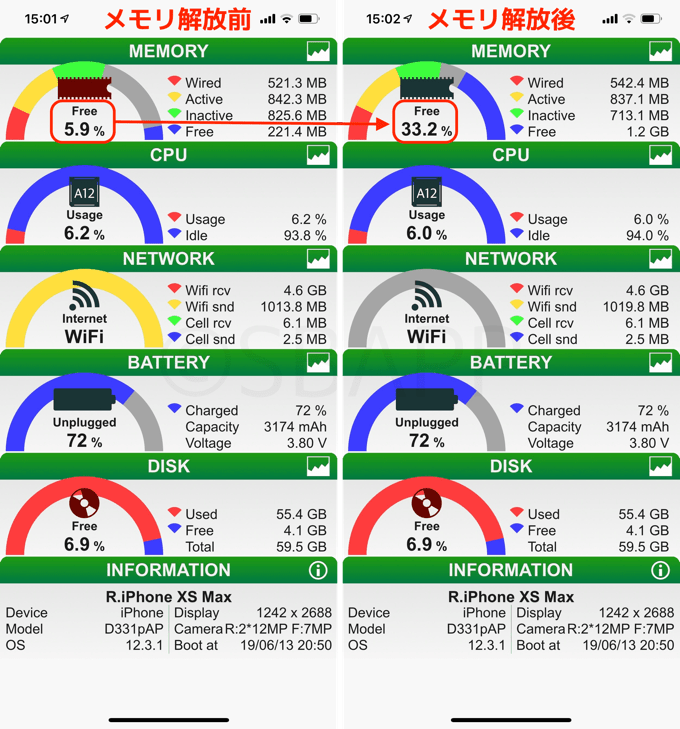
ただし、iPhone X以降の場合はホームボタンがホームバー(Home Indicator)に変更されたため、以下の手順でアクセシビリティ機能のAssistiveTouchを使い、仮想ホームボタンを追加する必要があります。
iPhone X/XR/XSで仮想ホームボタンを追加する
設定→一般→アクセシビリティ→AssistiveTouchをタップ。
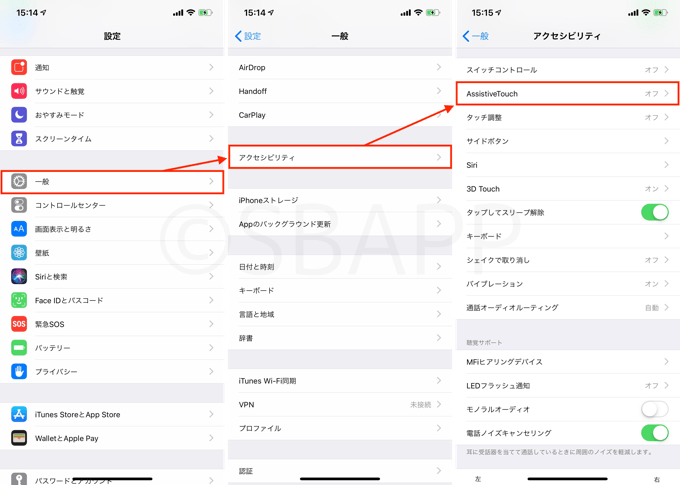
AssistiveTouchをオンにして、カスタムアクションのシングルタップにメニューを開くを設定し、最上位メニューのカスタマイズにホームが含まれていることを確認してください。
もし最上位メニューのカスタマイズにホームが無い場合は、+ボタンからホームを追加するか、リセットをタップしてホームを追加してください。
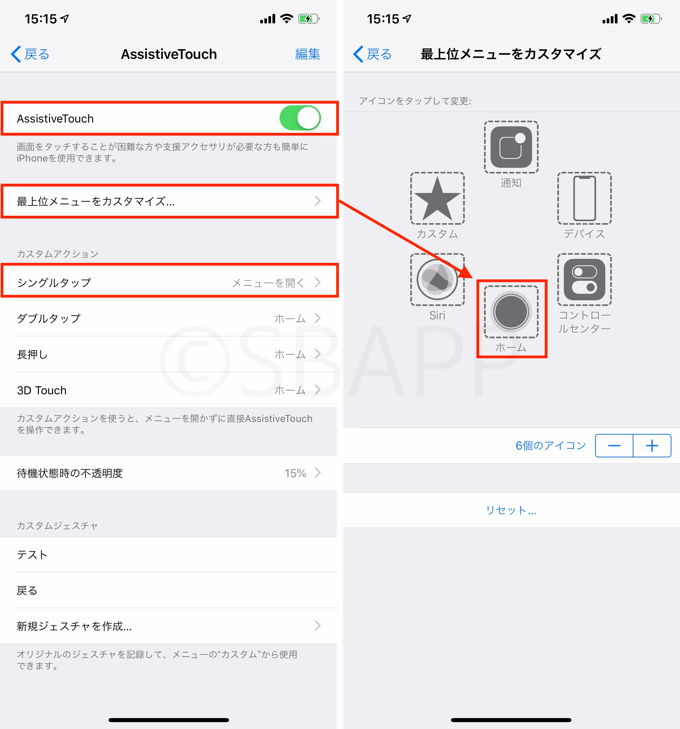
iPhone X/XR/XSでメモリを開放する
AssistiveTouchで仮想ホームボタンを追加後、スライドで電源オフ(設定→一般→システム終了をタップ)の画面でAssistiveTouchのボタンをタップしてメニューを開き、ホーム画面もしくはパスコード入力画面が表示されるまでホームを長押ししてください。
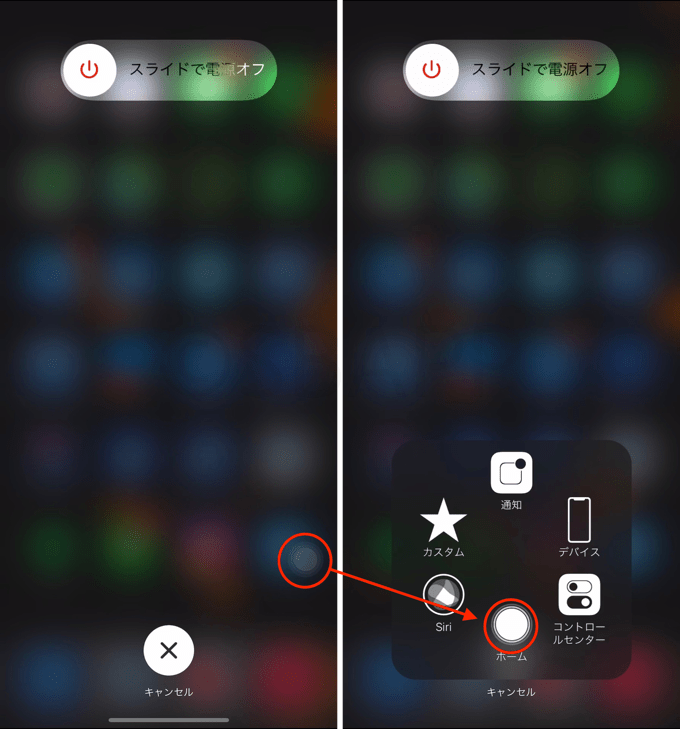
ホーム画面に戻ったあとにサードパーティーアプリでメモリ使用量を確認すると、メモリの空き容量が増えていることを確認できます。
SySightのURLスキームでお手軽にメモリを開放
システムユーティリティアプリ「SySight(¥120)」では、URLスキームによるメモリ解放に対応しており、インストール済みの場合に限り、下記リンクをタップすると簡単にメモリを開放できます。
SySightでミュージックの再生を止めずにメモリを開放する
 SySight
SySight
カテゴリ: ユーティリティ
¥120
※最新価格はAppStoreを確認して下さい。
App Storeからダウンロード

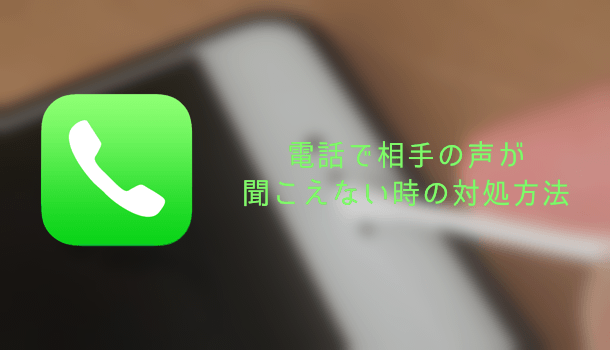
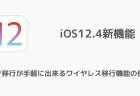
X以降でホームボタンをわざわざ追加して使う意味がわからない。
ふつーにシャットダウンしたんじゃだめなの?
端末の再起動でもメモリは開放できますが、電源が完全にオフになり電源がオンになるまでに要する時間、一時的といえど着信を受け取れない状態になるなどの理由から、本記事ではホームボタンを使った方法を紹介しています。
その都度AssistiveTouchのオンオフが面倒なのであれば、アクセサシビリティ→ショートカット→AssistiveTouchにチェックを入れると、サイドボタンのトリプルクリックでオンオフできるようになり、より容易になるのでお試しください。
以前のメモリ解放の方が楽でいいのですけど、どこにあるのですか?購入したと思うのですが?
過去に購入されたアプリは「SySight」でしょうか?
以前の記事が古い情報(iOS7)だった為、こちらの新しい記事に書き直した次第です。
旧ページをご活用して頂いていたとのことなので、SySightのURLスキーム(リンクボタン)に関する情報を追記させていただきました。ご確認ください。
その節は、ご対応頂きありがとうございました。現在、iphone14なのですがこちらはこのページの利用で効果ありますか?
xsを使用しているのですが、ホームボタンが表示されるまでホームを長押しとはどういう事でしょうか。
AssistiveTouchで作ったホームボタンを長押ししても何も表示されないのですが
訂正しました。
>>AssistiveTouchのボタンをタップしてメニューを開き、ホーム画面もしくはパスコード入力画面が表示されるまでホームを長押ししてください。
の誤りです。
なお、コメント時点の最新バージョン(iOS14.3)ではメモリ解放の挙動について確認していないのでご了承ください。